傳送及管理一對一電子郵件
上次更新時間: 2025年8月27日
您可以從聯絡人記錄或相關的公司、交易、票據或自訂物件記錄,傳送電子郵件給 HubSpot 中的個別聯絡人。此外,您可以從記錄時間軸,回覆傳送至個人電子郵件或連線至會話收件匣或服務台的團隊電子郵件地址的電子郵件。
您也可以使用序列來大量註冊聯絡人,並隨時間推移傳送有針對性、定時的電子郵件範本來培育聯絡人。進一步瞭解如何建立和編輯序列。
需要席位 要在 HubSpot 中發送一對一電子郵件,您必須連線個人電子郵件帳戶。連接個人電子郵件需要 Core、Sales Hub 或 Service Hub 座席。擁有 檢視專屬座席不能將個人電子郵件連接到 HubSpot。進一步了解 管理席位.
需要權限 使用者只能寄送一對一電子郵件給他們有權限的聯絡人。瞭解如何指派記錄的存取權限。
發送一對一電子郵件
- 導覽到您的記錄:
- 聯絡人: 在你的 HubSpot 帳戶中,瀏覽「CRM」>「連絡人」。
- 公司: 在你的 HubSpot 帳戶中,瀏覽「CRM」>「公司」。
- 交易: 交易: 在你的 HubSpot 帳戶中,瀏覽「CRM」>「交易」。
- 門票 在你的 HubSpot 帳戶中,瀏覽「CRM」>「服務票證」。
- 自訂物件: 在您的 HubSpot 帳戶中,導航至「聯絡人 」>[自訂物件]。如果您的帳戶有多個自訂物件,請將滑鼠懸停在自訂物件上,然後選擇您要檢視的自訂物件。
- 按一下記錄的名稱。
- 在左側面板中,按一下email Email 圖示。
- 在彈出的方塊中,寫入您的電子郵件。如果資料隱私權設定已開啟,且聯絡人通訊的法律依據尚未驗證,您必須在傳送電子郵件前先驗證。
- 若要將電子郵件傳送至特定的電子郵件地址,請在收件人 欄位中按一下名稱下拉式功能表,然後選擇與連絡人相關聯的另一個電子郵件地址。
- 若要從另一個連線的個人電子郵件地址 或團隊電子郵件地址傳送電子郵件,請在寄件 者欄位中,按一下您的電子郵件 地址 ,然後選擇另一個連線的電子郵件地址來傳送。寄件者欄位中的名稱是您在設定檔與偏好設定中所設定的使用者名稱。您也可以設定預設的電子郵件地址,用來傳送一對一電子郵件。
請注意
- 從自訂物件記錄傳送一對一電子郵件時,收件人欄位不會自動填入任何相關記錄。進一步瞭解將活動記錄至自訂物件。
- Office 365 已連線的收件匣不支援寄件者名稱功能。
- 當您使用連接至服務台的電子郵件從聯絡人、公司、交易或自訂物件記錄傳送一對一電子郵件時,將會自動建立票單。從現有工作單記錄傳送的電子郵件不會建立新的工作單;相反地,它們會新增到現有工作單的主題中。進一步瞭解如何在服務台中建立和回覆票單。
- 若要編輯關聯,請按一下右下方的Associated with 下拉式功能表,然後選擇您希望電子郵件活動記錄至的記錄旁邊的核取方塊 。電子郵件活動會記錄到從此下拉式功能表中選擇的聯絡人、公司、交易或票單記錄。
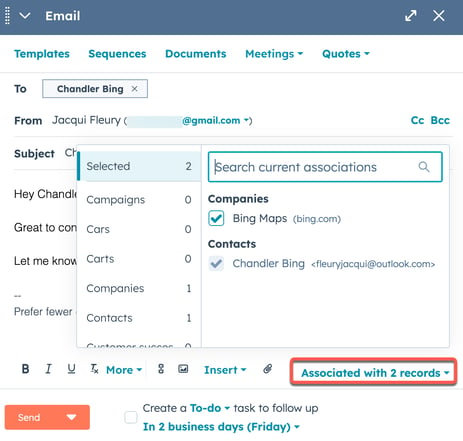
- 輸入電子郵件的主題。
- 輸入郵件正文。在頂部工具列中:
- 若要插入電子郵件範本,請按一下 範本:
-
- 按一下序列,將聯絡人加入序列。
- 按一下文件,以插入銷售文件。
- 按一下會議,以插入排程連結或建議的會議時間。
- 按一下報價以 分享定價資訊。
- 若要修改文字,請使用編輯視窗底部的格式選項。
- 若要編輯字型樣式和大小或文字對齊方式,請按一下更多 下拉式功能表。
- 若要新增超連結文字,請按一下link 連結圖示。
- 若要新增圖片,請按一下insertImage 圖片圖示。
- 若要附加檔案,請按一下attach 迴紋針圖示 。
- 若要插入片段、新增知識庫連結(僅限Service Hub)、插入視訊、編輯或變更簽名,請按一下插入 (Insert ) 下拉式功能表。
- 按一下 [傳送]。
回覆一對一電子郵件
您可以回覆傳送至個人電子郵件的一對一電子郵件,或傳送至連接至會話收件匣或服務台的團隊電子郵件地址的電子郵件。
- 導覽到您的記錄
- 聯絡人:在你的 HubSpot 帳戶中,瀏覽「CRM」>「連絡人」。
- 公司:在你的 HubSpot 帳戶中,瀏覽「CRM」>「公司」。
- 交易:交易: 在你的 HubSpot 帳戶中,瀏覽「CRM」>「交易」。
- 門票在你的 HubSpot 帳戶中,瀏覽「CRM」>「服務票證」。
- 自訂物件:在您的 HubSpot 帳戶中,導航至「聯絡人 」>[自訂物件]。如果您的帳戶有多個自訂物件,請將滑鼠懸停在自訂物件上,然後選擇您要檢視的自訂物件。
- 按一下記錄的名稱。
- 在記錄時間軸上找到電子郵件,然後按一下[回覆]。如果主題包含團隊中的其他成員,請按一下全部回覆,以同時回覆兩位成員。
- 請注意:若電子郵件是由您的團隊成員發送給聯絡人,按一下 [回覆 ] 只會將電子郵件傳送給您的團隊成員,而不會傳送給聯絡人。
- 若要將電子郵件傳送至特定的電子郵件地址,請在收件者 欄位中按一下名稱,然後選擇另一個電子郵件地址。
- 若要從另一個已連線的個人電子郵件地址 或團隊電子郵件地址傳送電子郵件,請在寄件 者欄位中,按一下您的電子郵件地址, ,然後選擇另一個已連線的電子郵件地址來傳送。寄件者欄位中的名稱是您在設定檔與偏好設定中所設定的使用者名稱。
- 若要編輯關聯,請按一下右下方的Associated with 下拉式功能表,然後選擇您希望電子郵件活動記錄至的記錄旁的核取方塊 。電子郵件活動會記錄到從此下拉式功能表中選擇的聯絡人、公司、交易或票務記錄。
- 若要檢視完整的主題,請按一下 左下方的 三個點。
- 請注意:如果您回覆的電子郵件屬於會話收件匣中的主題,並且使用團隊電子郵件地址回覆,如果您從關聯的 下拉式功能表中選擇工作單,電子郵件活動將會記錄到工作單記錄,並顯示為收件匣中主題的一部分。因此,主題中所有先前的電子郵件也會與票單記錄相關聯。
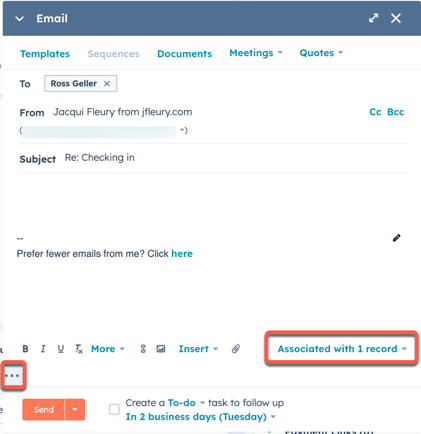
- 撰寫回覆並編排格式,然後按一下 [傳送]。
轉寄單對單電子郵件
如果您需要將聯絡人的回覆傳送給團隊中的其他成員或組織外的人,您可以從 CRM 轉寄電子郵件。
- 導覽到您的記錄:
- 聯絡人:在你的 HubSpot 帳戶中,瀏覽「CRM」>「連絡人」。
- 公司:在你的 HubSpot 帳戶中,瀏覽「CRM」>「公司」。
- 交易:交易: 在你的 HubSpot 帳戶中,瀏覽「CRM」>「交易」。
- 門票在你的 HubSpot 帳戶中,瀏覽「CRM」>「服務票證」。
- 自訂物件:在您的 HubSpot 帳戶中,導航至「聯絡人 」>[自訂物件]。如果您的帳戶有多個自訂物件,請將滑鼠懸停在自訂物件上,然後選擇您要檢視的自訂物件。
- 按一下記錄的名稱。
- 在記錄時間軸上找到電子郵件,然後按一下 [轉寄]。
- 在收件者 欄位中,輸入收件者的電子郵件地址。
- 若要檢視完整的主題,請按一下 左下方的 三個點。
- 按一下轉寄。
轉寄的電子郵件會出現在聯絡人的時間軸上,主旨行前會加上「電子郵件 - 轉寄」。

在 HubSpot 行動應用程式中傳送及回覆一對一電子郵件
要在HubSpot 移動應用程式中向聯絡人發送新郵件,請執行下列步驟
- 開啟裝置上的HubSpot應用程式。
- 如果 HubSpot 應用程式首頁的「未來任務」清單中有任務是與連結了電子郵件地址的聯絡人相關聯的電子郵件任務,您可以點選電子郵件圖示 email 來撰寫電子郵件給相關聯的聯絡人。

- 點選功能表,然後點選左側欄中的聯絡人。
- 點選聯絡人的姓名 ,開啟其記錄。
- 在聯絡人照片下方,點選email 電子郵件圖示。
- 在電子郵件組成視窗中,輸入電子 郵件的主旨行,並在抄送/密送欄位 中輸入任何其他連絡人。
- 您可以從頭輸入電子郵件訊息,也可以使用帳戶中的銷售電子郵件範本。若要使用範本,請按一下頂端的使用 範本 ,然後從清單中選取範本。
- 您可以在螢幕底部加入裝置或 HubSpot 帳戶中的其他內容:
- 若要立即傳送電子郵件,請點選右上方的傳送 。
- 若要排程電子郵件,請點選右上方 [傳送]旁邊的down 向下圖示,然後點選其中一個選項。多個常見的傳送時間都有預設選項,您也可以點選自訂 ,手動指定電子郵件的傳送日期和時間。

您也可以直接從記錄時間軸回覆、全部回覆或轉寄電子郵件:
- 點選功能表,然後點選左側邊 欄中的記錄類型 (例如:聯絡人、交易、公司 或票務)。
- 點選記錄名稱。
- 在時間軸上找到電子郵件,然後直 接回復或先檢閱電子郵件:
- 若要直接回覆電子郵件,請點選電子郵件卡片右上方的三個豎點verticalMenu ,然後點選回覆 或全部回覆。

- 如果您要在撰寫回覆或轉寄前先檢閱原始電子郵件,請點選電子郵件。然後在螢幕底部,點選回覆、全部回覆或轉寄。

 (Android)
(Android)驗證聯絡人通訊的法律依據
當資料隱私設定開啟時,在您透過 HubSpot 向聯絡人發送一對一電子郵件之前,必須先驗證聯絡人通訊的法律基礎。您可以透過新增訂閱或給予一次性法律依據來達到此目的。
請注意:即使在您的帳戶中沒有開啟資料隱私設定,如果聯絡人已全局性地選擇不接收電子郵件,您必須在從 CRM 向其發送一對一電子郵件之前提供一次性溝通的法律依據,以符合 GDPR 的要求。但是,從票單記錄傳送的電子郵件被視為交易,可以在沒有法律依據的情況下傳送給取消訂閱的聯絡人。
- 在你的 HubSpot 帳戶中,瀏覽「CRM」>「連絡人」。
- 按一下記錄的名稱 。
- 在左側面板中,按一下email 電子郵件圖示。
- 按一下給予一次法律依據。然後驗證聯絡人通訊的法律依據:
- 新增訂閱:按一下以設定訂閱類型。只有當聯絡人未退出所有電子郵件通訊時,才可使用此選項。這會提供您溝通的法律依據,並允許您為聯絡人新增一對一訂閱,這樣您就可以從 CRM向他們傳送一對一電子郵件。
- 給予一次性法律依據:按一下以指定法律依據,並解釋為什麼允許您與聯絡人溝通,這樣您就可以傳送電子郵件給他們。當您只需要與此聯絡人溝通一次時,例如您要以電子郵件寄送合約或發票給他們時,此選項很有幫助。
- 一旦確認法律依據,您就可以繼續撰寫電子郵件。
解決一對一電子郵件無法傳送的問題
如果您的單對單電子郵件無法傳送,通常是因為傳送錯誤或電子郵件退件。- 當郵件無法成功傳送至收件人時,就會發生傳送錯誤。要排除此错误,请了解有关HubSpot 中电子邮件发送错误的更多信息。
- 電子郵件退件 發生於電子郵件最初已寄出,但後來因無法送達而退回。要瞭解常見的退回類型以及如何解決它們,請瞭解HubSpot 中 電子郵件退回類型的更多資訊。
報告一對一電子郵件
您可以使用自訂報表或報表庫中預先建立的報表,隨時間追蹤開啟率、點選率和回覆率,以衡量您的電子郵件績效:
- 若要建立您自己的報告,請瞭解如何建立一對一電子郵件的自訂報告。
- 若要存取預先建立的電子郵件績效報告,請使用銷售分析套件。